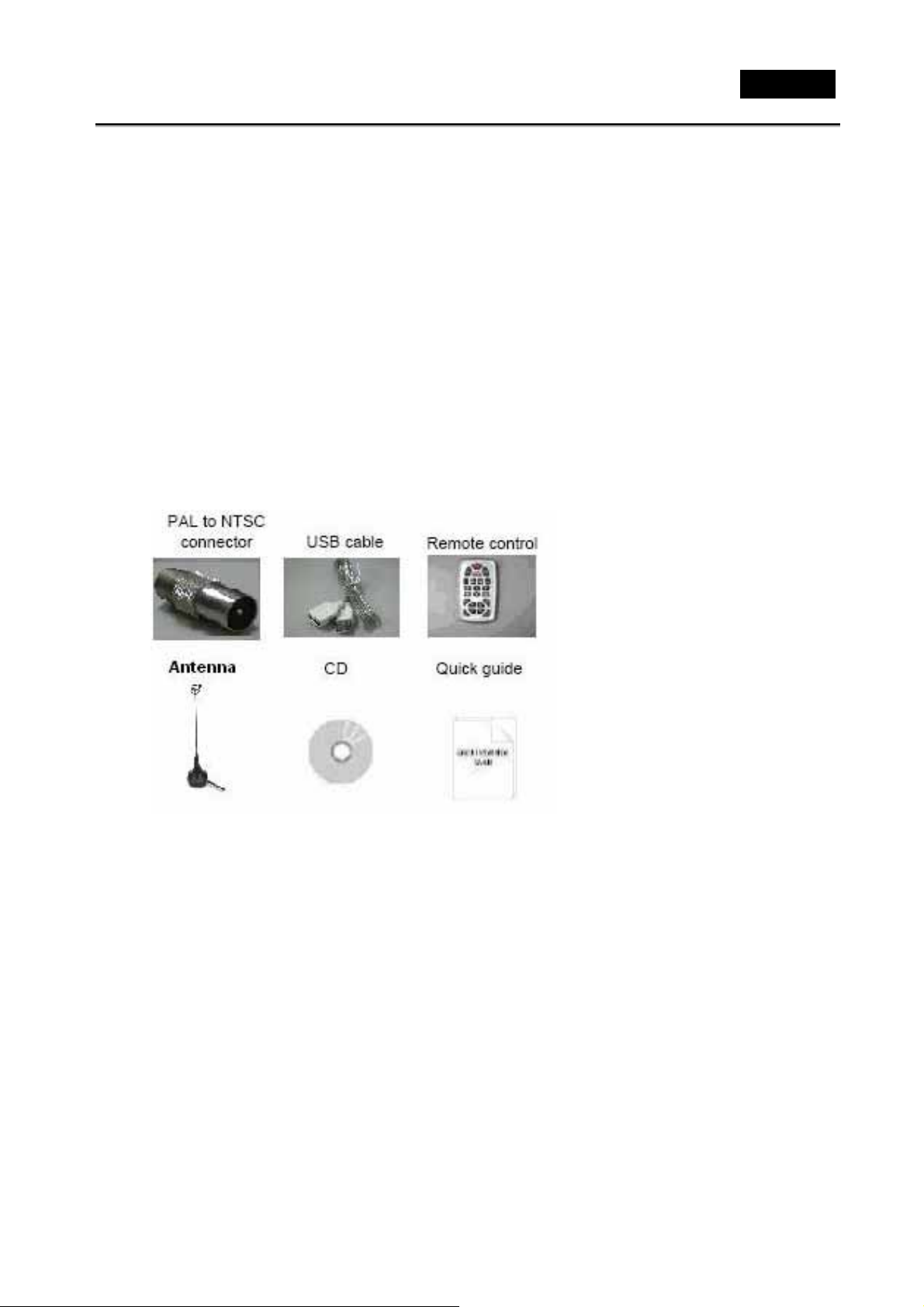
Español
Capítulo 1: Introducción
1.1 Contenidos del Paquete
Al recibir su TVGo DVB-D02, por favor asegúrese que el paquete contenga los siguientes
artículos.
z TVGo DVB-D02
z CD de Instalación de Software
z Guía de Instalación Rápida
z Cable USB
z Antena
z Conector de PAL a NTSC
z Control remoto
1.2 Requisitos del Sistema
z IBM PC o compatible
z Intel Pentium 4 2.0GB MHz / CPU compatible con AMD Athlon ™ o un mejor
procesador
z Un puerto USB 2.0 disponible
z Una memoria RAM mínima de 256 MB o más
z Minimum 100 MB hard disk space available
z Una tarjeta gráfica de 1024x768, una tarjeta gráfica compatible con DirectX R 9.0c o
superior
z Microsoft Windows XP HOME/PRO EDITION /XP 64bit
z Unidad de CD-ROM
z Disco Duro: 5400 RPM o superior (7200 RPM es preferible)
1
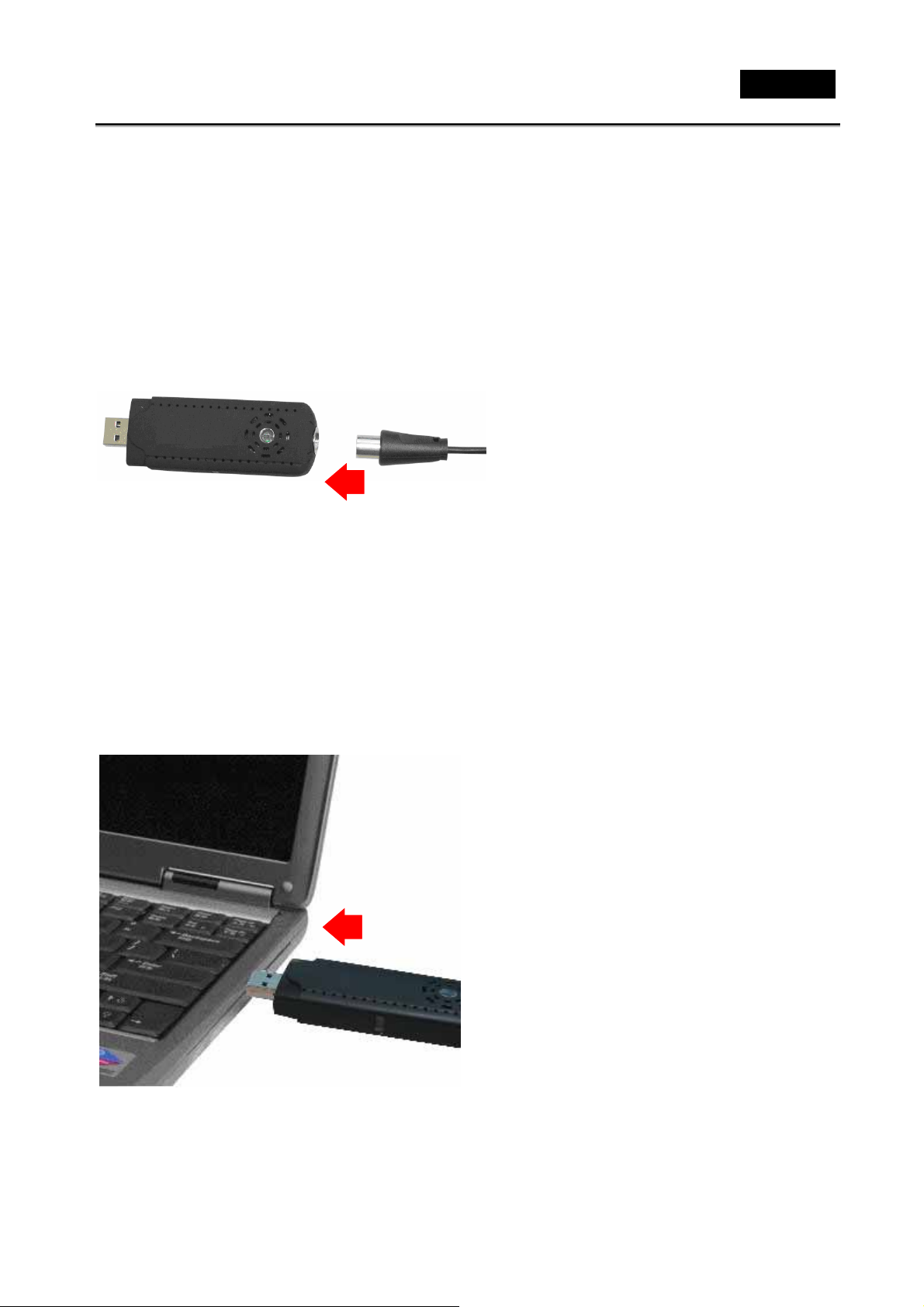
Capítulo 2: Para empezar
2.1 Cómo conectar el TVGo DVB-D02
Español
1. Conecte el cable de la antena al
conector.
2. Conecta el dispositivo al hub del PC
USB.
2.2 Instalación del controlador del dispositivo
Para instalar TVGo DVB-D02 en su ordenador, siga los pasos siguientes:
1. Una vez haya conectado el TVGo
DVB-D02 al puerto USB, puede seguir
los mensajes del sistema para acabar
la instalación.
2
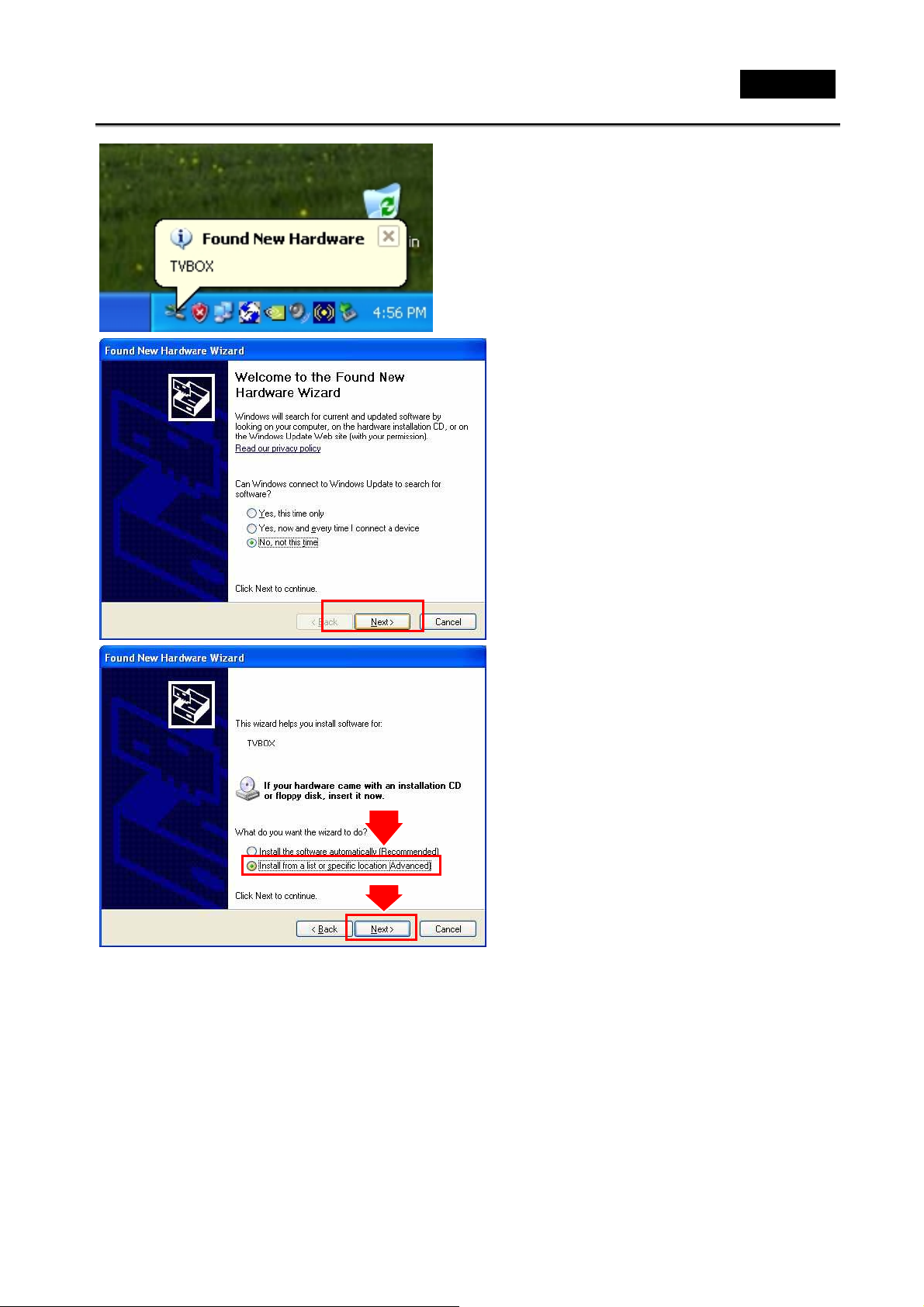
Español
2. Cuando introduzca el DVB-D02, el
sistema mostrará el cuadro de diálogo
“Se ha encontrado hardware”.
3. Cuando el ordenador se reinicie
aparecerá la ventana “Ayudante de
se ha encontrado nuevo hardware”.
Seleccione “Ahora no” y haga clic en
“Siguiente” para continuar
4. Seleccione la opción “Install from a
list or specific location [Advanced]”
y haga clic en “Siguiente”.
3
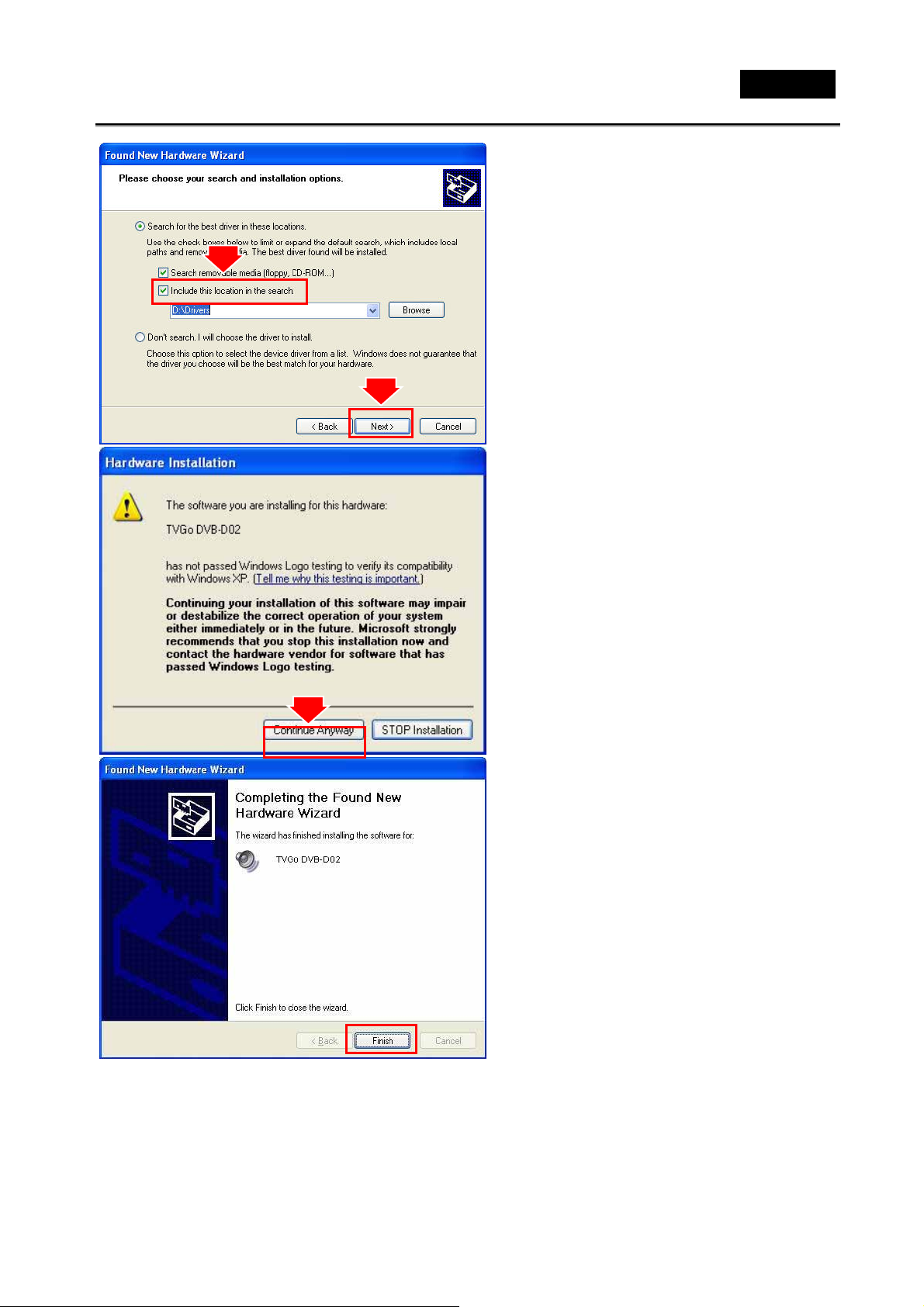
Español
5. Introduzca “D:\Driver” para
seleccionar la localización del archivo
y haga clic en “Siguiente”. (D suele
ser la letra para la unidad de
CD/DVD-ROM, pero podría ser una
letra distinta en su ordenador)
6. Haga clic en “Continue Anyway” para
seguir con la instalación
7. Haz clic en “Finalizar” para completar
la instalación.
4
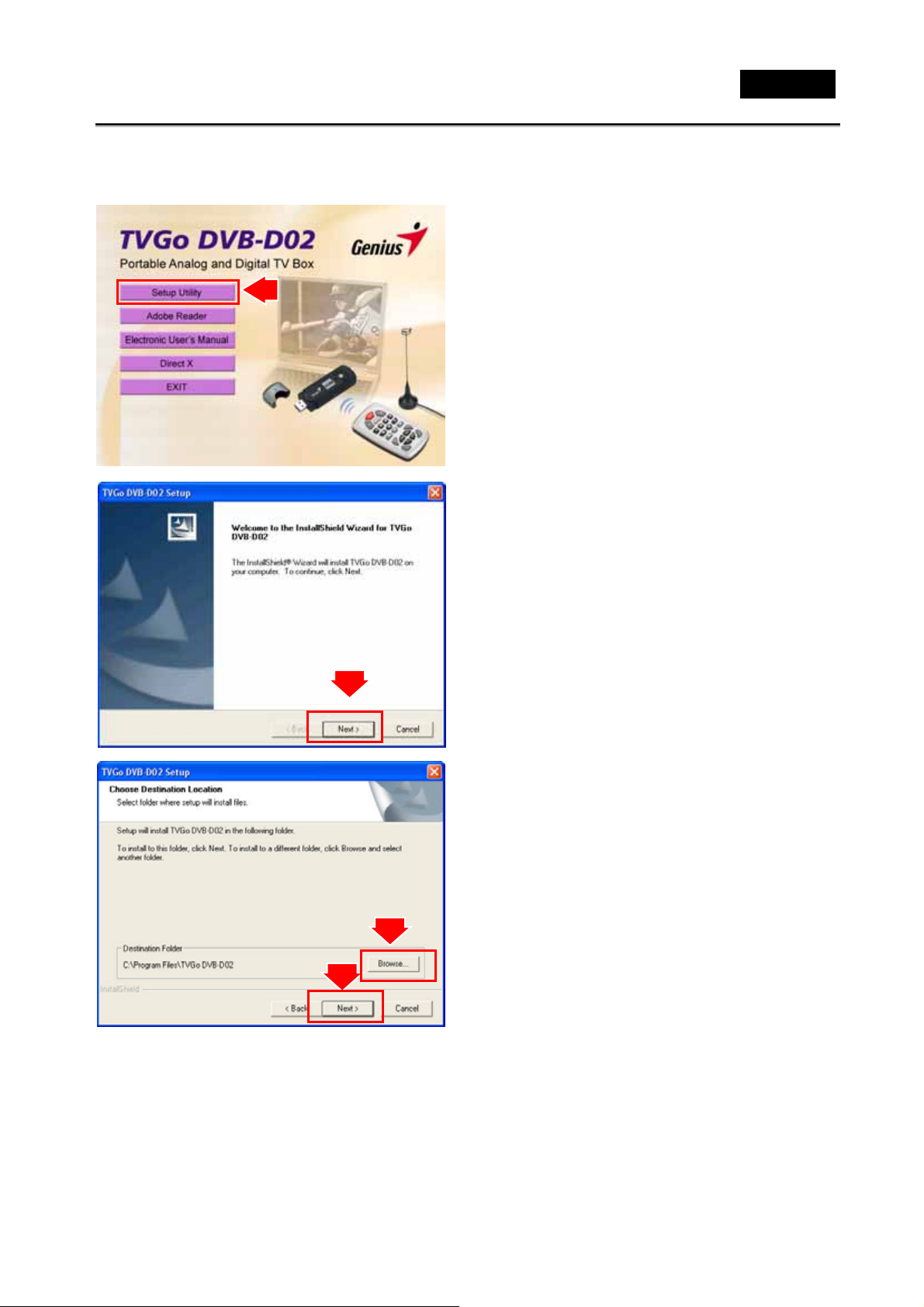
Español
2.3 Instalación de controladores y software para Windows XP
1. Inserte el CD de instalación en la bandeja
de CD-ROM. La configuración aparecerá
automáticamente.
2. Haga clic en “Setup Utility”
3. Haga clic en “Siguiente” para iniciar la
instalación.
4. Haga clic en “Siguiente” para iniciar la
instalación de “Teletexto”.
5
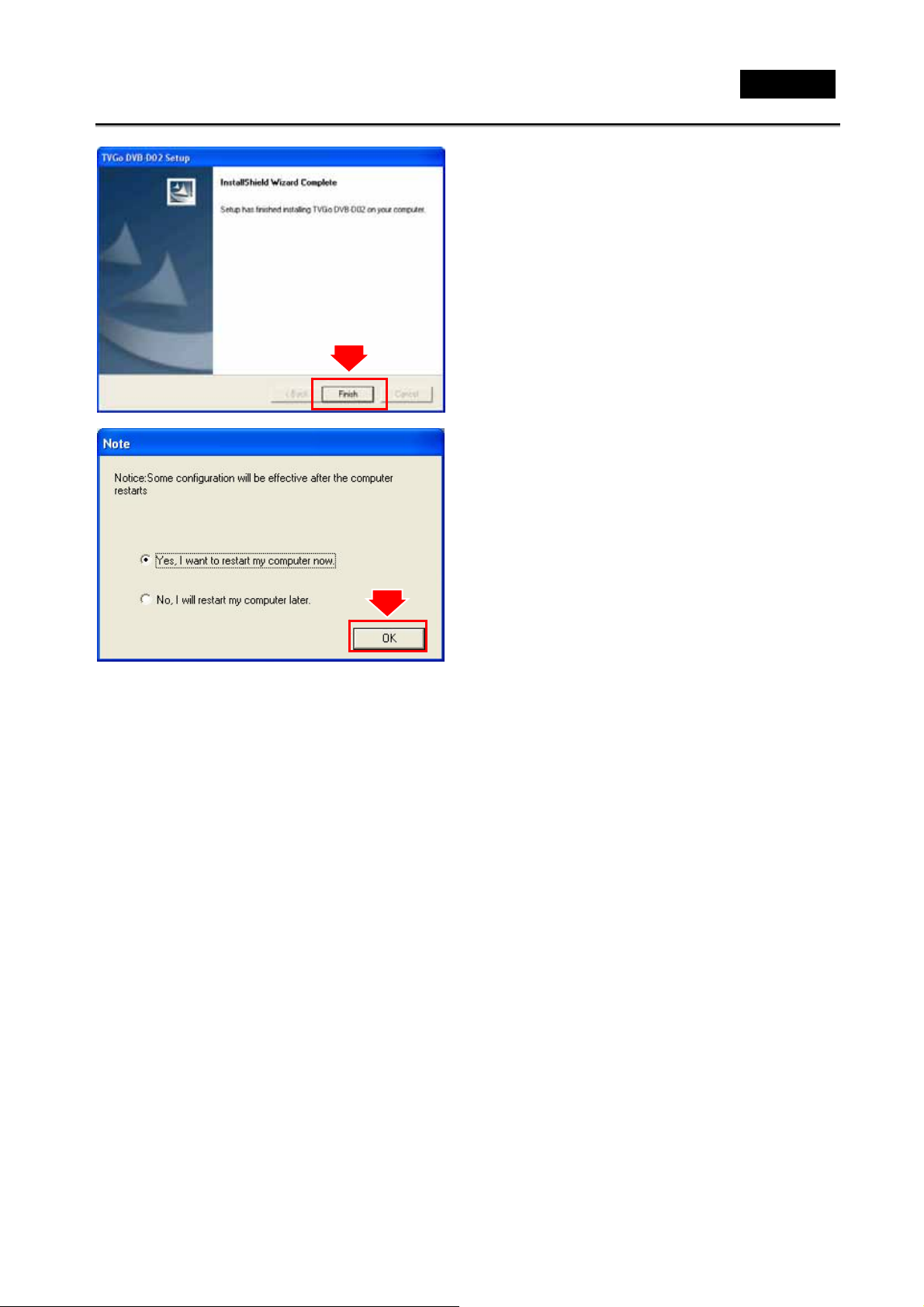
Español
5. Haz clic en “Finalizar” para completar la
instalación de “TVGo DVB-D02”.
6. A continuación haga clic en “Finalizar” para
completar la instalación de TVGo DVB-D02 y
“Inicio”, “Apagar”, “Reiniciar” para reiniciar su
ordenador.
6
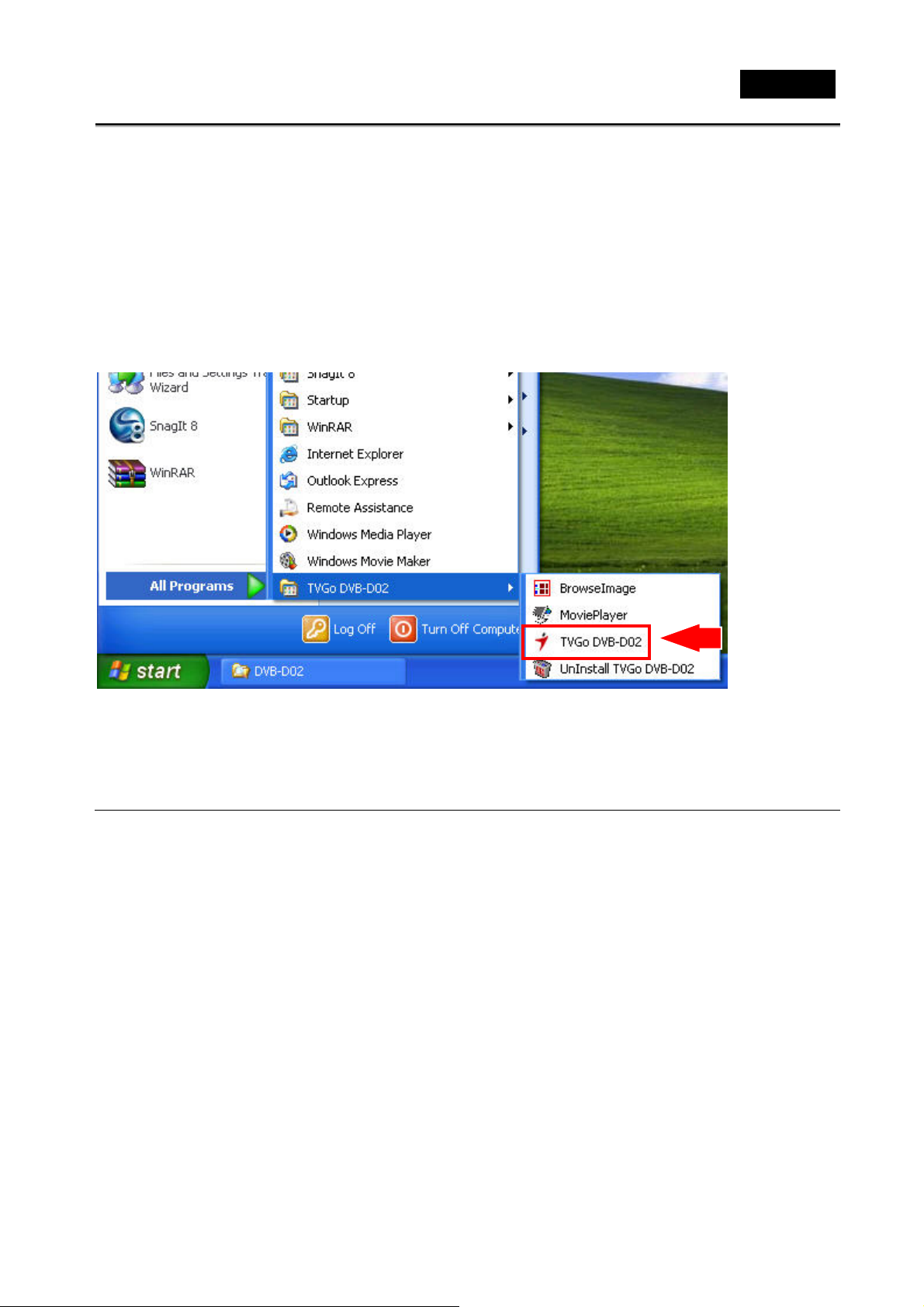
Español
Capítulo 3: Activar el software
3.1 Ejecutar TVGo DVB-D02 por primera vez.
Haga clic en Inicio en la barra de herramientas de Windows, y a continuación seleccione
Programs\TVGo DVB-D02
1. Haga clic en Inicio en la barra de herramientas de Windows, y a continuación
seleccione Programs\TVGo DVB-D02
2. Haga clic en el AP de TVGo DVB-D02
3. Se iniciará el dispositivo de escaneado.
7

Español
A
Para su primer uso, deberá completar el canal de configuración y escaneado.
1.
unque el sintonizador de la TV
de su TVGo DVB-DO2 esté
configurado, deberá determinar
el país o región la primera vez
que encienda TVGo DVB-DO2.
Haga clic en el botón “Next”
para continuar.
8

Español
2. Seleccione su fuente de señal,
ya sea analógica o digital.
(Esta sección muestra paso a
paso cómo configurar una TV
analógica. Consulte el paso 10
si selecciona DVB-T como
fuente de señal)
3. Haga clic en el botón “Next
4. Seleccione la región correcta de
la lista y haga clic en el botón
"Next".
9

Español
5. Seleccione la fuente de señal de
entrada y haga clic en "Finish".
6. Haga clic en el botón “Ok” para
empezar la búsqueda de canal.
7. Se mostrará información de los
canales disponibles en la lista.
10

Español
8. Haga clic en el botón “Ok” para
finalizar la búsqueda
automática.
9. Haga clic en el botón “Finish”.
10. A continuación se muestra el
proceso para configurar su
DVB-T. Seleccione “DVB-T” y
haga clic en el botón “Next” para
continuar.
11

Español
11. Haga clic en el botón “Next
12. Seleccione la región correcta de
la lista. Luego haga clic en
“Search”.
13. Haga clic en el botón “Ok” para
empezar la búsqueda de canal.
12

Español
14. Haga clic en el botón “Finish”
para finalizar el proceso de
configuración.
15. Haga clic en el botón “Finish”
para completar el proceso.
13

3.2 Cambiar de DVB-T a Analógico
Español
Entre en la función de Configuración y
diríjase a “Device”.
Haga clic en “Video Source” para cambiar
de DVB-T y Analógico.
Haga clic en el icono de “Search” para
buscar un canal de TV.
14

3.3 Ver TV o VCR
3.Channel Control
Español
6. Double click to full screen display
2.Channel List
1.TV wall display
4.Volume Control
5.Search TV Channel
1. Pantalla de TV: Muestra una pared de TV 4x4 en pantalla
2. Lista de canales: Este listado muestra todos los canales de TV disponibles.
3. Control de canales: Ajustar el canal arriba o abajo
4. Control del volumen: Ajuste el volumen o apáguelo.
5. Búsqueda de canal de TV: Haga clic para buscar los canales de TV disponibles.
6. Haga doble clic para ver la pantalla entera.
3.4 Grabar vídeo
Haga clic en “Grabar” para iniciar la
grabación de vídeo.
Puede usar el panel de control o la tabla de
ajustes para determinar el formato de vídeo.
Puede elegir los siguientes formatos:
15

Español
MPEG-1, 2,4; AVI, DVD, VCD, HiDVD…
3.5 magen de fotogramas
Haga clic sobre el botón “Fotograma” para
capturar un fotograma.
16

Español
Haga clic sobre el botón “Ajuste” para ajustar el
formato de la imagen.
TVGo DVB-D02 es compatible con los formatos
BMP y JPEG. Por favor, elija el formato que
desee.
3.6 Reproducción de vídeo
Salir:
Para salir de la ventana de reproducción de vídeo, pulse [Esc] o [ALT]+[F4] en el teclado
Minimizar:
Para minimizar la ventana de reproducción de vídeo, haga clic en “Reproductor de vídeo” en la
Haga clic en “Reproducción” para reproducir
el vídeo grabado.
Haga clic en “Reproducir lista” para
seleccionar un archivo de vídeo.
Elija el vídeo y a continuación haga clic en el
botón “abrir”
.
barra de escritorio para restaurar la pantalla
Esconder panel de control:
Para esconder el panel de control, haga clic con el botón de la derecha a la ventana de vídeo y
seleccione "Panel de control" para restaurar la pantalla
17

Español
Ajuste:
Haga clic para que aparezca el cuadro de diálogo de ajuste, que le permite probar la reproducción
de vídeo; consulte la página "Ajuste de reproducción".
Navegador de imágenes:
Para activar el navegador de imágenes y ver el fotograma o imagen que haya guardado en su
ordenador, consulte la página “Navegador de imágenes”
Retroceder:
Invierte la reproducción del vídeo
Avanzar:
Adelanta la reproducción del vídeo
Retroceder poco a poco:
Invierte la reproducción del vídeo lentamente
Avanzar poco a poco:
Disminuye la velocidad de reproducción del vídeo
Play / Pausa:
Haga clic para reproducir el archivo de vídeo actual, vuelva a clicar para hacer una pausa, y otra
vez más para seguir con la reproducción
Rebobinado rápido: Invierte la reproducción del vídeo rápidamente
Avance rápido: Reproduce rápidamente el archivo de vídeo
Función silencio: Elimina el sonido. Pulse de nuevo para recuperarlo.
Ajustar volumen: Arrastre el deslizador para ajustar el volumen, o use las flechas izquierda y
derecha del teclado
Detener la reproducción:
Interrumpir la reproducción del archivo de audio actual.
Botón de captura:
Guarda el vídeo actual como imagen BMP o JPG. De manera predeterminada, el archivo se llama
con la hora de la captura y se guarda en C:\My Pictures folder. También puede abrir la opción de
“Ajuste de captura” del cuadro de diálogo, determinar un directorio de almacenamiento de
capturas, formato de imagen, y seleccione si quiere que se renombre a los archivos después de
una captura, consulte la página “Ajuste de reproducción”
Lista de reproducción: Haga clic para acceder al subpanel inferior al panel principal; la lista
predeterminada del archivo de grabación está en el directorio de grabación, desde el cual podrá
seleccionar el archivo que quiera reproducir.
18

Español
3.7 Navegador de imágenes
Haga clic sobre el botón “Navegador de
imágenes” para recuperar las imágenes
guardadas.
Puede usar el software de “Navegador de
imágenes” para acercar/alejar una imagen o
cambiarle el título.
La barra de herramientas superior contiene muchos botones de función que podrá operar fácilmente:
Actualizar:
Para actualizar la imagen capturada de la carpeta actual.
Árbol:
Mostrar/esconder el árbol de la izquierda de la ventana, que le permite ver las carpetas seleccionar
una fácilmente.
Panel de imagen:
Mostrar/esconder el panel de imagen de la izquierda de la ventana, que le permite hacer una vista
previa de la imagen capturada.
Elegir fondo de escritorio:
Configure la imagen actual como fondo de escritorio para el escritorio Windows, haga clic en la
flecha derecha que hay debajo y podrá elegir el modo de presentación del fondo de pantalla.
Cubierta:
Para determinar la apariencia de la ventana del navegador, puede seleccionar fácilmente su panel
favorito de la caja que hay arriba a la derecha.
Alejar la imagen:
Reduce el tamaño de la imagen actual
Acercar la imagen:
Aumenta la imagen actual
Zoom para encajar:
Puede elegir este modo en el cuadro que hay a la derecha.
Tamaño completo: Muestra la imagen con una magnificación del 100%
Encajar imagen: Magnifica la imagen para encajar con la pantalla o ventana
Encajar ancho: Magnifica la imagen para encajar con la anchura de la pantalla o ventana
Encajar altura: Magnifica la imagen para encajar con la altura de la pantalla o ventana
19

Bloquear: Bloquea el visor en el nivel de magnificación actual.
3.8 Configuración de Reproducción
Fix ratio: bloquea el tamaño de pantalla.
Adjust window size to fit video at startup:
Modifica el tamaño de pantalla para adaptarse
al vídeo de modo automático.
Hide control panel for full screen: Esconde
el panel de control cuando se selecciona el
modo de pantalla completa.
Hide playlist for full screen: esconde el panel
de control cuando se selecciona el modo de
Español
pantalla completa.
Remember window position: visualiza la
ventana en la misma situación la próxima vez.
Format: Seleccione el formato de imagen
clicando “BMP” o “JPEG”. Ajuste la barra de
desplazamiento para cambiar la calidad de
imagen JPEG.
Saving Directory: Haga clic en “Browse” para
cambiar la ubicación donde se guardará la
imagen.
Options: seleccione “Rename after snapshot”
para renombrar la imagen justo después de
capturar la foto instantánea.
20

Español
Auto delete invalid files: elimina los archivos
no válidos.
Scroll listbox to make playing item visible:
Destaca automáticamente el archivo que se
está reproduciendo.
Run drag file at once: Reproduce
automáticamente el archivo de vídeo que
arrastre a la ventana de la lista de
reproducción.
21

Español
Capítulo 4: Uso del mando a distancia
Кнопка Win XP
0 — 9
Abrir / cerrar software de TV
Grabar el programa de TV
Cambiar de tamaño de pantalla al tamaño original
de Windows, o retroceder
Capturar pantalla actual y guardarla
Números 0 - 9
Pasa al canal siguiente.
Pasa al canal anterior.
Subir volumen
Bajar volumen
22

Español
Permite introducir canales de dos dígitos
Haga clic para iniciar la función de grabación en
paralelo, y otra vez para reproducir el programa
grabado.
Volver al último canal
Alternar fuente de entrada de señal entre TV,
Composite, y S-video
23
